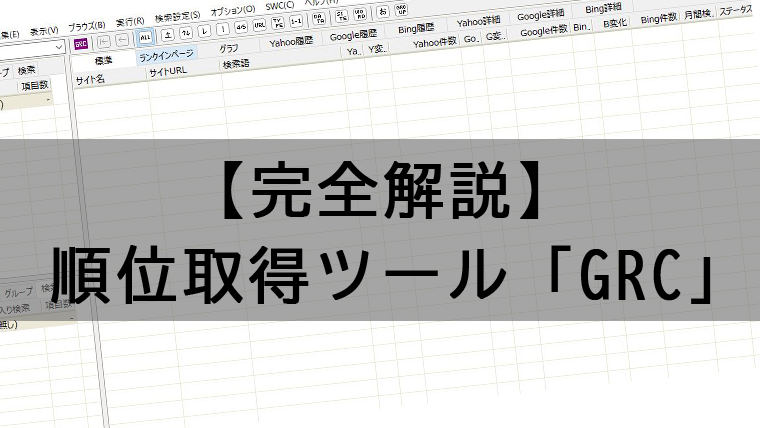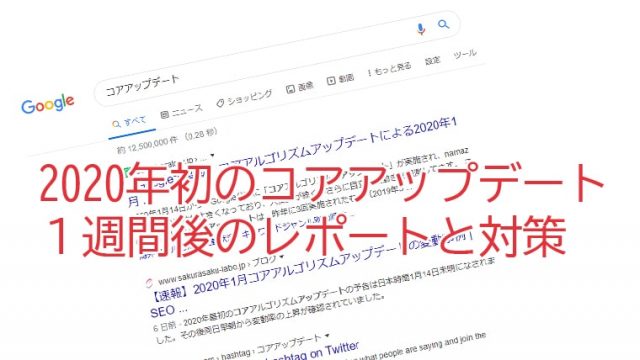ブログを運営していて「アクセス数を稼ぎたい」「SEOで順位を上げたい!」と考えている人にとって順位計測ツールは必須のツールになります。
そこで今回は Windows ユーザーに多く使われている SEO ツールラボさんの「GRC」 という順位計測ツールの導入方法と使用方法について画像を使って説明させていただきます。
この記事を見れば GRC については簡単に導入できますので、ゆっくりと読んでいって下さい。
GRC とは
GRC を一言で言うと、 SEO の順位チェックツールです。
Google や Yahoo でのキーワードの検索順位がすぐにわかるツールになります。多くのブロガーや企業が導入をして常にこのツールを使って順位を計測しております。
またこちらのツールは、 Mac ユーザーでは使えません。 Windows 限定のツールになりますのでご注意ください。
GRC は無料?有料?
GRC ツールを使うには無料で使うこともできますが、無料で使う場合は条件があります。
- 3 URL
- キーワードは20個
こちらの条件が無料版の条件になります。
有料版になると
・4860円/年
・9720円/年
・14580円/年
・19440円/年
・24300円/年
と5種類の料金体系があります。
それぞれ条件が違いますので下記を参考にしてください。
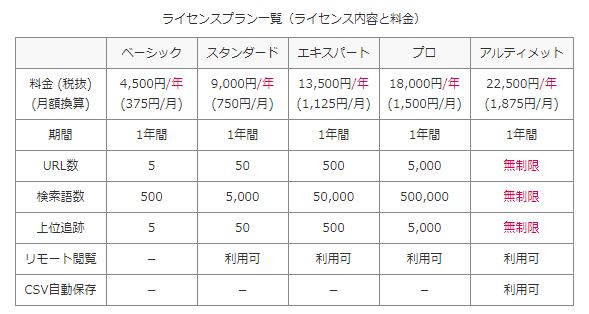
参照SEOツールラボ
GRC の導入方法について
次に GRC の導入方法について 20枚の画像を使って説明させていただきます。
こちらを見れば導入までの流れは全て分かります。是非参考にしてみてください。
- GRC のサイトにアクセスをする
- 保護を実行する
- GRC のインストールを行います
SEO ツールラボにアクセスをして GRC のダウンロードしましょう。

GRC は PC 版とモバイル版の2種類がありますが、 MFI( モバイルファーストインデックス)が導入され始めている今は、 GRC モバイルをダウンロードすることをお勧めします。
ダウンロードは「最新版の GRC モバイルをダウンロード」からダウンロードしてください。
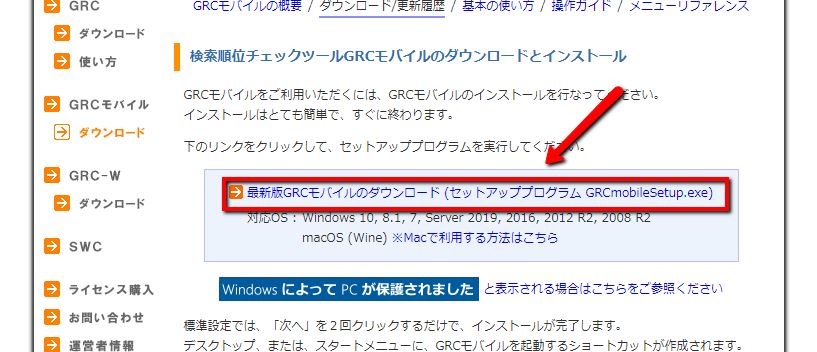
PC によっては「Windows によって PC が保護されました」という注意が出てくるかと思います。その場合は 強制的に実行をする必要があります。
まず下記のような画像が表示されましたら
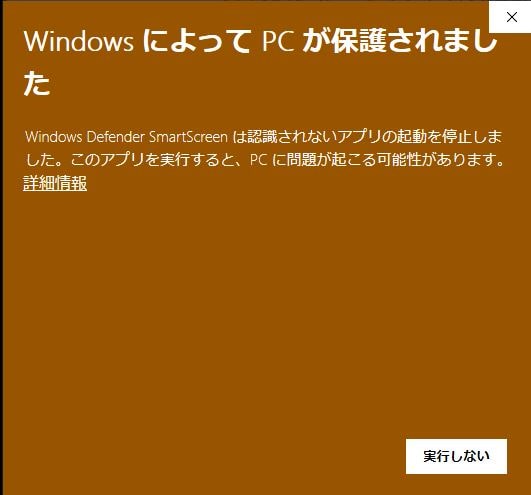
「詳細情報」をクリックしてください。
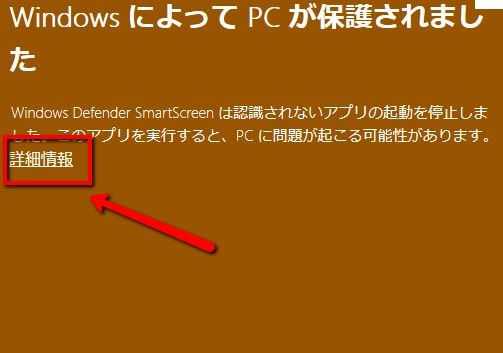
次に「実行」を押してください。
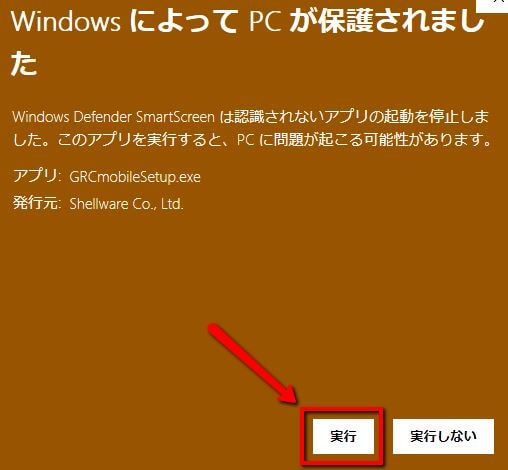
こっからは他のツールを導入する時と同様に、インストールをしていきます。
まずは標準インストールを選択し、「次へ」をクリックしてください。
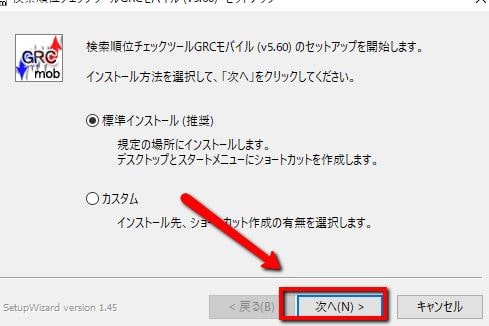
そのまま再度「次へ」をクリックしてください
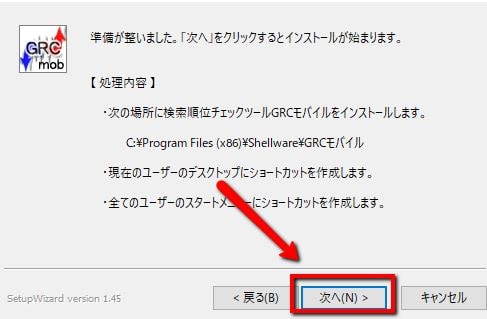
そうすると GRC モバイルがインストールされていきますので、インストールが完了しましたら「完了」 をクリックしてください。
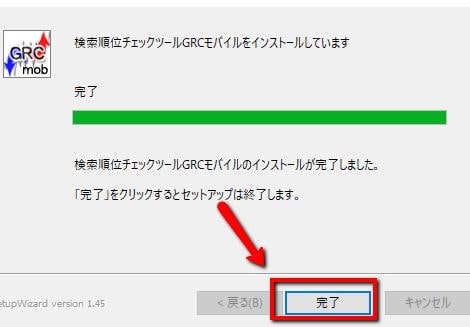
ここまでが、 GRC モバイルのインストール方法になります。
まずは無料版で話してみましょう
GRC モバイルがインストールできましたら、まずは無料版を試してみましょう。実際に自分のブログが上位表示してほしいキーワードを入れていきましょう。
早速手順を見ていきましょう。
- GRC実行からキーワード追加
- サイトと URL と検索後の追加
- 順位を取得する
GRC モバイルを開きましたら、上部にあるメニューの「編集」から「項目新規追加」に進んでください。
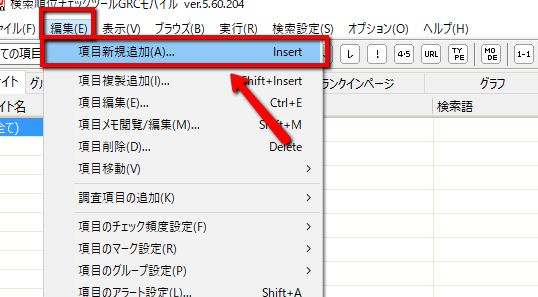
サイト名と URL と自分のブログが上位表示してほしいキーワード入力して「 OK」 をクリックして下さい。
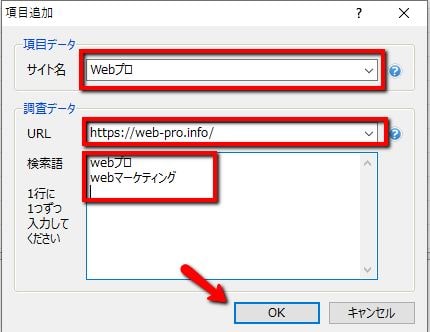
キーワードの追加が完了したら、順位を取得していきましょう。
左上の紫色のボタン「GRC」と書かれたボタンがあるかと思います。このボタンをクリックすると登録したキーワードの順位を取得しにいきます
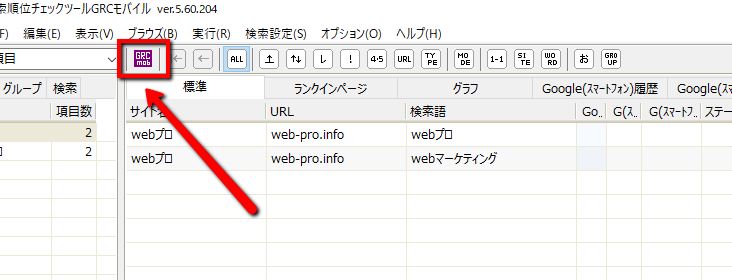
「チェック中」と表示されていれば順位の取得に GRC が動いているという証拠になります。
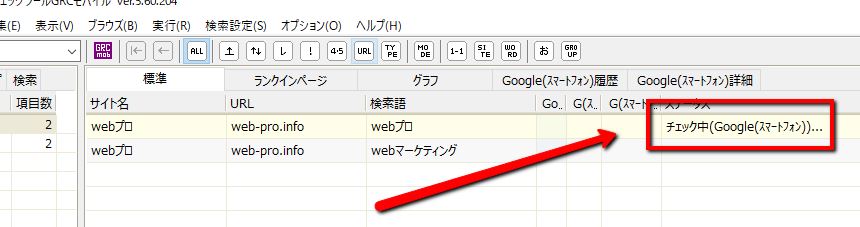
無料版では20キーワードまでは使えますので、まずはこちらで試してみましょう。
有料版への移行について
あなたがブログでキーワードマーケティングを本気でする場合は、20個のキーワード数では不十分です。少なくとも500個、つまり GRC のベーシック(4980円/年)に移行しましょう。
それでは有料版への移行方法のご紹介です。
- ライセンス登録をする
- ライセンスの申し込みをする
- ライセンス購入に必要な情報を入力
- ライセンス購入完了
- メールを受信
- 振込後ライセンスキーがメールにて届きます
移行する場合はメニューの中にある「ヘルプ」の「ライセンス登録」に進んでください。
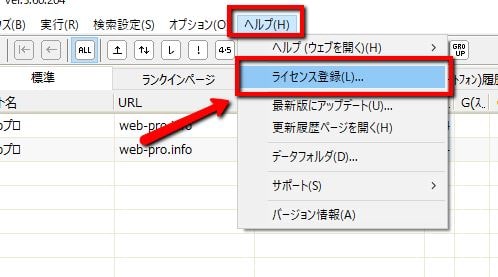
「ライセンス利用規約に同意し、ライセンス購入申し込みフォームに進みます」をクリックしてください。

GRC モバイルにチェックを入れて「次へ」に進んでください。
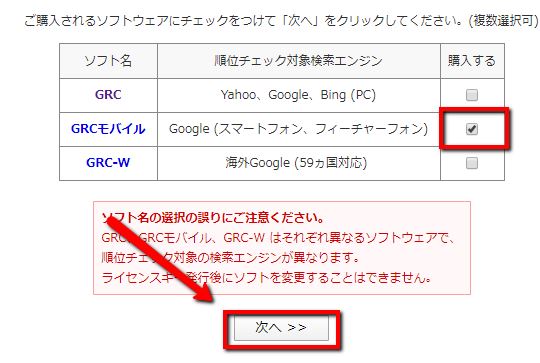
申し込みをするライセンスプランを選んでください。
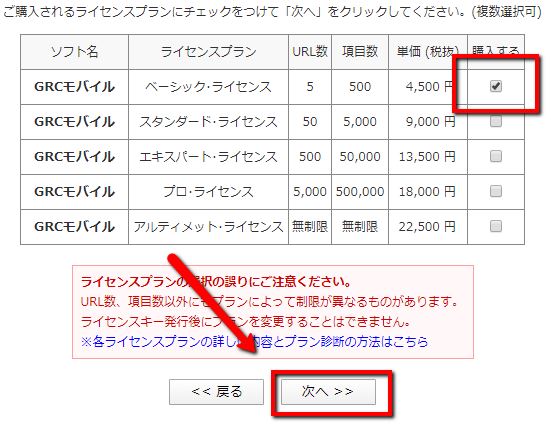
ライセンス購入をする際に「請求書の宛名」「メールアドレス」「銀行の振込み名義」 を記入して確認画面へ進んでください。
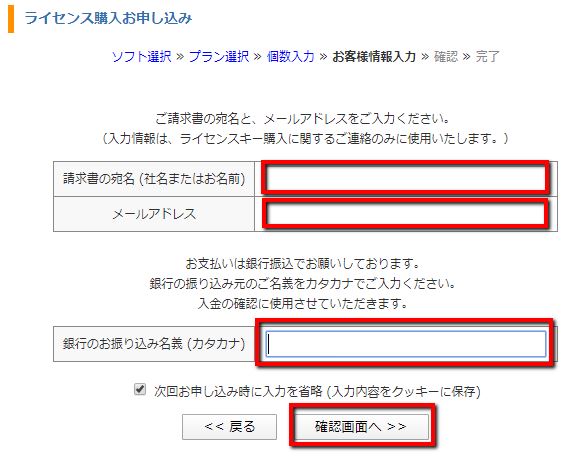
下記のように「お申込み手続きが完了しました。」と表示されれば申し込みが完了しております。
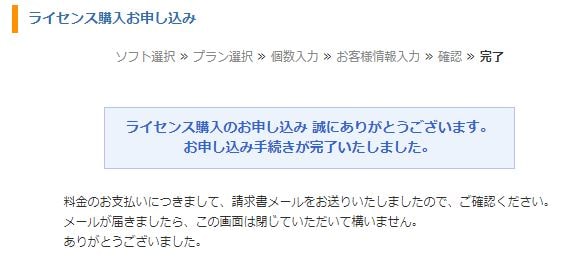
申し込みが完了すると、登録したメールアドレスに振込先が記載されたメールが届きます。

メール内容を参考にしながら振り込みをしてください。
振り込みが完了しましたら、登録したメールアドレスにライセンスキーが届きます。
私はネットバンクから振込をしたのですが、振込完了後すぐにライセンスキーが届きました。
振り込みが完了している場合は、ご自身のメールボックスを確認してみましょう。

以上が GRC の導入の流れになります。
あとは、キーワードを選定しGRC内にキーワード入れ込み常に順位を計測していきましょう。計測した順位から改善方法については別の記事にてご紹介をさせていただきますので楽しみにしていてください。
まとめ
それでは本日のまとめです。
■ Windows ユーザーなら順位計測ツールについては GRC がおすすめです。
■無料版でも使えますが本気の SEO を考えている場合は有料版に登録をしましょう。
■振込後ライセンスキーはすぐ来ますので、ご自身のメールボックスを確認するようにしましょう。
順位を計測するという行為は、ブロガーにとっては必ず行わなければならない作業の一つです。なぜならブログの記事は書いて終わりではなく、書いて後に改善をしていかなくてはならないからです。
ご自身が狙ってキーワードが取得されているのか、または同じ種類のキーワードが別々の記事で順位取得されている場合は記事をマージする必要があります。
キーワードの順位を見ることによって、ご自身のブログが世の中でどのように発信されているかが確認でき、さらにそれを改善することができますので、必ず順位計測ツールについては導入するようにしましょう。
最後に、GRCにキーワードを一括で登録するファイルをご紹介させて頂きます。
CSVファイルですので、下記からダウンロードをお願い致します。
GRCのインポートファイル
※PCでダウンロードして下さい。